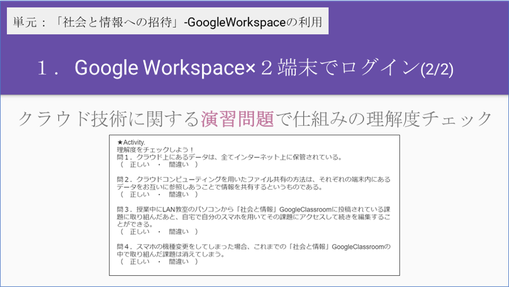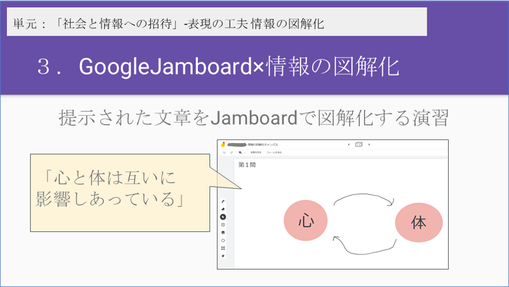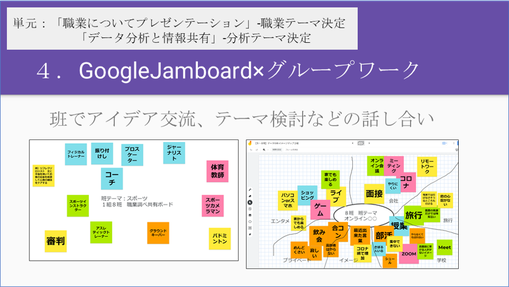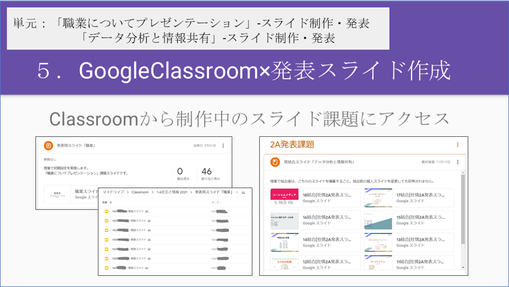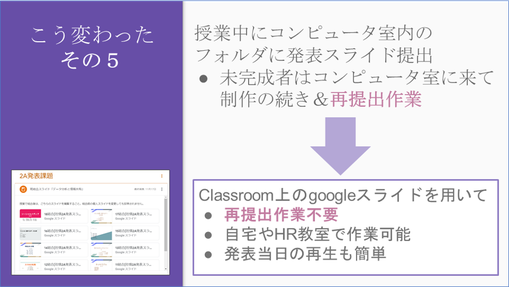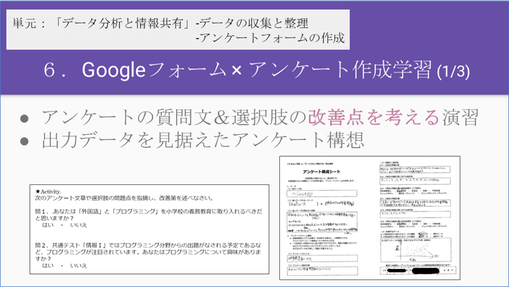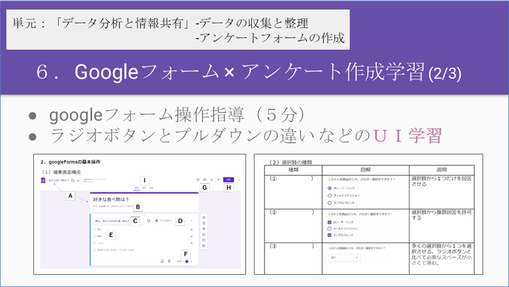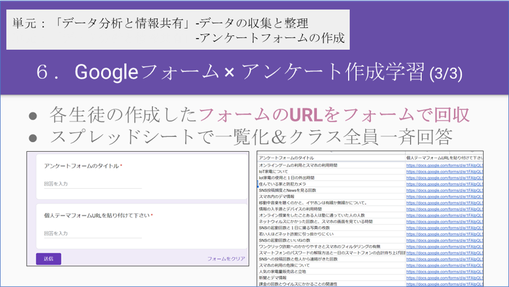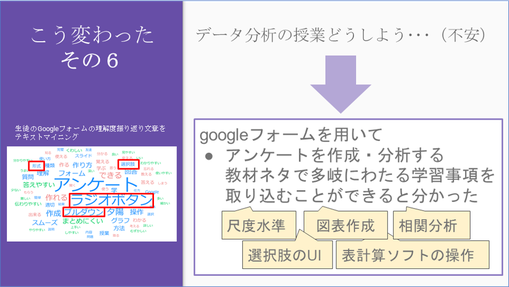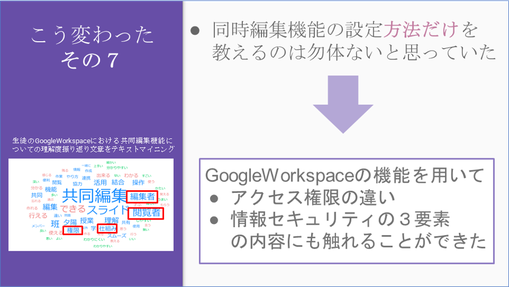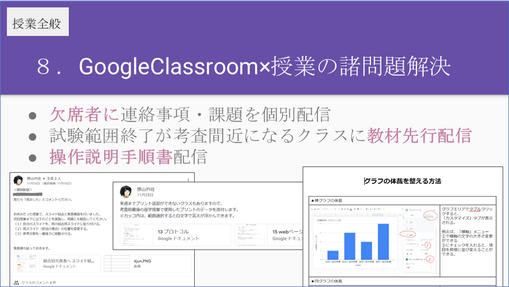事例213
Google Workspaceを使い始めたら授業がこう変わった
大阪府立夕陽丘高校 勝山衿佳先生

私はこれまで、教材作成も授業も全てMicrosoft Officeを使って、完全ローカルベースで行っていました。今年度、大阪府の1人1台端末としてChromebookが導入されるということになり、その当たりを見据えたことと、自分が転勤したという事情もあって、気持ちも新たにGoogle Workspaceを授業で活用してみようということにしました。
この発表では、OfficeからGoogle Workspaceに鞍替えしてみてこう変わったと思うことを、8連発で小ネタ的に紹介していきます。
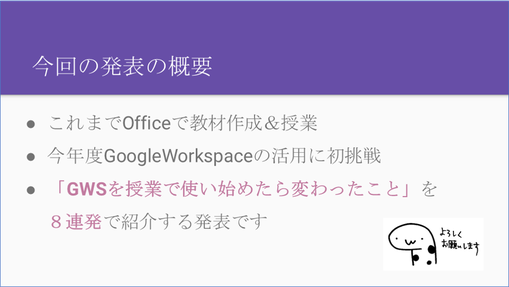
1.Google Workspace×2端末でログイン
まず、最初の授業でGoogle Workspaceのアカウントを配布しました。このときは生徒に自分のスマホを持って来させて、最初のログインは自分のスマホからログインしてパスワード変更を行い、授業用のGoogle Workspaceの「社会と情報Classroom」に入ります。
その直後に、コンピュータ室から「社会と情報Classroom」にログインすると、先ほど変更したパスワードで入ることができるということを体験させました。
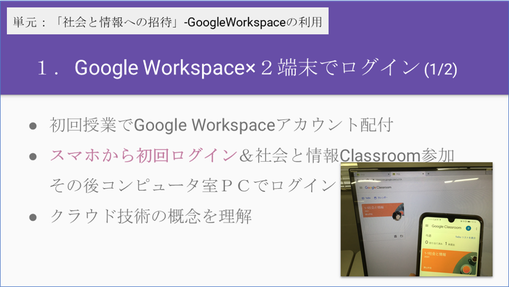
授業の後半では、クラウド技術に関する演習問題をやらせて、理解度チェックを行いました。
最初の授業は、どうしてもコンピュータ室のログインやアカウントの管理方法、授業のオリエンテーションくらいで終わっていましたが、今お話ししたように、Google Workspaceの初回ログインをスマホで行ってから、コンピュータ室のパソコンへのログインすることで、クラウド技術の仕組みやクラウドとローカルの違いについての要素を盛り込むことができました。
※クリックすると拡大します

2.Googleドキュメント×情報収集ページ蓄積
2つ目はGoogleドキュメントの活用例です。生徒がチェックしているwebページをストックしておける場所として、「情報収集シート」をGoogleドキュメントで用意しました。
「情報収集シート」には、このようにサイト名とURLと引用してきた内容を貼っていきます。実は、「情報収集シート」自体はこれまではWordを使って行っていたのですが、コンピュータ室でしか見ることができなかったので、生徒が自宅で気になるページに出くわしても、スマホのメモに記録しておいたり、情報収集シートを学校で印刷して持って帰ったり、といったことで必ずしも使い勝手がよいわけではありませんでした。
※クリックすると拡大します
Googleドキュメントを使うことで、気になるページを発見したら、いつでもどこでもURLだけでも貼っておく、いうことができるようになりました。また、コンピュータ室以外で発表原稿を考えるときも、あらかじめ印刷して持って帰る必要もなくなりました。

3.GoogleJamboard×情報の図解化
3つ目が、Jamboardを使って「情報の図解化」という授業を行ったことです。このスライドのように、提示された文章を生徒が各自が図で表す方法を考える、という演習です。
実は私は、昨年度この実践報告会で、情報の図解化の授業実践報告しました(※)。その時は、完全にアナログベースで行っていたので、例えば生徒の良い例をクラス全員に見せるときは、プリントをそのまま借りてきて、書画カメラに投影して、次の問題までに急いで返して、ということをしていましたし、プリントは最終的に生徒に返すので、落ち着いて記録を取ることもできませんでした。
※ https://www.wakuwaku-catch.net/jirei21171/
※クリックすると拡大します
Jamboardで図解化の授業を行うと、生徒のファイルを開くだけで画面で共有できますし、いつでも確認することができるようになりました。また、アナログで図を描く際にはフリーハンドで描いていましたが、Jamboardでは図形ツールを活用して図解化しようとする生徒が多くて、このスライドのように四角形と丸を組み合わせて日本地図を描いてみるなど、工夫が見られたのが面白かったです。
※クリックすると拡大します
4.GoogleJamboard×グループワーク
4つ目もJamboardの話題です。今年度のグループワークは、ほとんどJamboardを使って行いました。今まで班のワークシートは、紙切れ1枚を囲んでやらせていましたが、そうすると、欠席者はその授業でどのような話し合いをしたのかが全くわかりませんでした。
※クリックすると拡大します
これをClassroom上のJamboardを確認することによって、欠席者も自分が休んだ回の授業でどのような話し合いをしていたかを確認することができます。しかも、それを次の授業始まるまでにできたというのが、意外な収穫であると思います。また、昨今の状況を受けて、3密回避のグループワークにも使えました。

5.GoogleClassroom×発表スライド作成
5つ目は、生徒に発表させるスライドです。これまではPowerPointを使っていましたが、Classroom上に製作中のGoogleスライドを載せておいて、アクセスさせるようにしました。
これまでは、発表に使うスライドは提出用のフォルダを授業で作っておいて、授業中に時間を取って、提出期限を決めて作らせていましたが、それだと完成していない生徒は、授業時間外にコンピュータ室に来て、各自でもう1回作業して再提出、という作業をすることになっていました。
※クリックすると拡大します
Googleスライドで作らせるようになってからは、再提出という作業が一切要らなくなりましたし、1人1台のパソコンが来てからは、教室でパソコンを広げてグループで発表練習をしたりしていたようです。このように、Classroom上からGoogleスライドにアクセスする、という習慣が付いていたので、発表当日の再生も簡単にできてました。
※クリックすると拡大します
6.Googleフォーム × アンケート作成学習
6つ目は、Googleフォームです。データ分析の授業で、自分でGoogleフォームでアンケートフォームを作って、それをクラスの皆に回答してもらって、集計結果を図表にして発表する、という授業を行いました。
これに先立ってアンケートの作り方について授業を行いました。このスライドのように、アンケートの質問文や選択肢の改善点を考える演習で、実際にアンケートフォームを作る前には、「アンケート構成シート」を書かせて、最終的に作りたいグラフや、尺度水準は何を使うかということを意識させて行いました。
※クリックすると拡大します
フォームの操作指導自体は5分ほどでできました。その他に、ラジオボタンとプルダウンの違い、選択肢の違いなどについて、UIの観点から説明しました。
※クリックすると拡大します
アンケートができたら、生徒の作ったアンケートフォームのURLを集めてスプレッドシートに入れ、クラスで共有しました。そして、リンクを踏む形で授業中に25分ほどかけて、全員のアンケートに答える、ということを行いました。
※クリックすると拡大します
データ分析の授業は。最初は少し不安がありましたが、実際に生徒にGoogleフォームを作らせて、集計結果を発表するだけでも、尺度水準や相関分析など、多岐にわたって「情報I」の学習内容を取り込むことができました。
意外だったのが、生徒の振り返りから、ラジオボタンやプルダウンといったUIの話も印象に残せたことでした。
※クリックすると拡大します
7.GoogleWorkspace×アクセス制御の学習
7つ目は、Google Workspaceの共有機能を使ったアクセス制御の学習です。Googleスライドを使って、お互いに編集権限を付与して、同時に編集することを行った後、クラスの代表の生徒1人に、先ほどペアで共有していたファイルをClassroomに投稿させました。
そうすると、先ほどのペアはファイルに書き込みができますが、他のクラスメートは、ファイルを見ることはできても書き込むことはできません。さらに、編集権限を全員に付与して、一気に全員に書き込みさせたり、再度ロックしたり、ということを行って、閲覧権限と編集権限の違いについて体験させました。
※クリックすると拡大します
この辺りのことを、アクセス権限機能というのは「機密性」、編集履歴からもとのデータを復元することができる機能は「完全性」、共有設定やクラウド技術というのは「可用性」を高める仕組みで、これを情報セキュリティの3要素と関連付けて、一つずつ押さえていきました。
同時編集のやり方自体は本当に簡単ですし、今後は生徒達も中学校までで経験して来ます。ですから、それだけで終わるのはもったいないと思っていたのですが、Google Workspaceの機能を使って、アクセス権限の違いなどから情報セキュリティの3要素に触れることができたのは良かったと思ってます。生徒の振り返りからも、その辺りの感触を感じています。
※クリックすると拡大します
8.GoogleClassroom×授業の諸問題解決
最後に授業全般のこまごました話題です。
欠席者にその日の授業の内容を連絡したり、個別の課題を配信したりすることもClassroom上でできるようになりました。このことで、休み時間に個別に生徒呼ぶということが随分減りました。
※クリックすると拡大します
また、定期考査の前日に試験範囲が終わるクラスがある場合には、じっくり勉強したい生徒のためにも、試験範囲を先にClassroomに投稿しておく、ということもできます。さらに、いろいろな生徒から質問を受けるような操作方法の内容については、まとめて手順書を作ってClassroomに投稿しておく、ということも行いました。

こういったことは、ちょっとした困り事ですが、これが積もっていくと結構時間取られていました。これらについて、Classroomの上で大体が対応できるようになったのが大きな変化であると思います。
ということで、クラウドベースなので、授業の中でしかできないという制限が随分変わったこと、そして、Google Workspaceの機能で「情報I」の学習内容を体験的に学ばせることができることが結構多いということに気付きました。ご参考になれば幸いです。

神奈川県高等学校教科研究会情報部会情報科実践事例報告会2021オンライン オンデマンド発表より